Thông thường, ngôn ngữ mặc định của Windows 10 là Tiếng Anh, đôi lúc sẽ gây khó khăn trong quá trình sử dụng. Bài viết dưới đây sẽ hướng dẫn bạn cách cài đặt tiếng Việt trên Windows 10 bằng những thao tác đơn giản, dễ thực hiện. Hãy cùng tham khảo nhé!
1. Đổi Tiếng Việt trong Settings
Bước 1: Bạn vào menu Start chọn biểu tượng hình răng cưa (Settings).

Bước 2: Cửa sổ Settings hiện ra, bạn hãy chọn mục Time & Language.

Bước 3: Trong cửa sổ Time & Language, bạn chọn mục Language.

Bước 4: Ngôn ngữ mặc định lúc này là Tiếng Anh (English). Để thêm ngôn ngữ khác, bạn chọn Add a language.



Bước 7: Khi đó, mục Preferred Language sẽ xuất hiện thêm ngôn ngữ Tiếng Việt. Bạn nhấn vào và chọn Set as default để chọn Tiếng Việt là ngôn ngữ mặc định.

Ở phiên bản Windows 10 gần nhất, ngôn ngữ đầu tiên xuất hiện trong danh mục Languages sẽ được chọn là ngôn ngữ mặc định. Do đó, bạn hãy nhấn vào các nút mũi tên di chuyển lên xuống để đưa Tiếng Việt lên đầu danh sách.
Bước 8: Sau đó bạn chọn Option > Chọn tiếp Download để tải về.
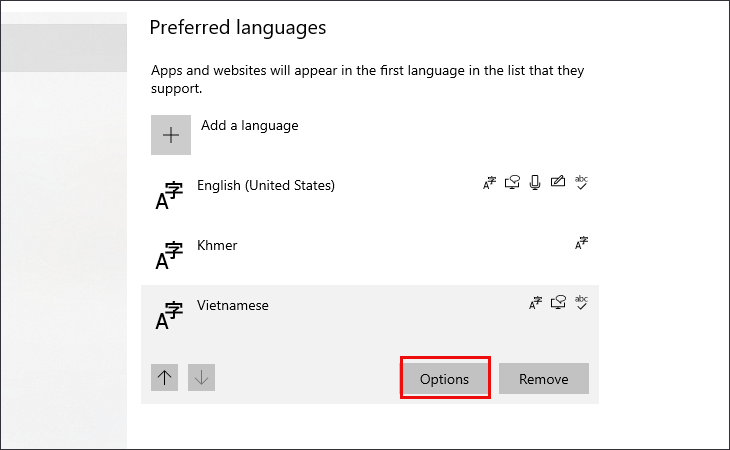
Lưu ý:
- Sau khi tải gói ngôn ngữ hoàn tất, bạn chỉ cần đăng xuất (Sign out) rồi đăng nhập (Sign in) lại là được.
- Một số bản quyền máy tính chỉ hỗ trợ ngôn ngữ hiển thị là Tiếng Anh (Your Windows license supports only one display language). Do đó, bạn hãy thử cách 2 bên dưới nếu không thực hiện được.
Laptop Asus khuyến mãi, ưu đãi liền tay!
2. Đổi Tiếng Việt bằng gói ngôn ngữ trên Microsoft Store
Bước 1: Mở Microsoft Store lên và tìm kiếm ứng dụng “Tiếng Việt – Gói trải nghiêm cục bộ” và chọn Get.

Bước 2: Sau đó bạn sẽ được chuyển thẳng đến mục Languages trong Settings. Chọn Install để tiến hành cài đặt.

Bước 3: Đăng xuất và đăng nhập lại hoặc khởi động lại máy tính để Windows hiển thị đúng ngôn ngữ mặc định.

3. Cách chuyển đổi ngôn ngữ giữa các bàn phím
Sau khi bạn đã cài đặt thành công gói ngôn ngữ, lúc này ngôn ngữ bàn phím sẽ được hiện trên màn hình, để chuyển đổi các ngôn ngữ qua lại, người dùng chỉ cần thao tác đơn giản như sau: Bạn hãy nhấn tổ hợp phím Ctrl + Shift (hay Shift + Alt tùy từng máy) hoặc chọn Windows + Space > Tiếp theo, bạn hãy chọn đúng ngôn ngữ bạn cần.

4. Cách cài đặt bộ gõ tiếng Việt cho Windows
Để tiến hành cài đặt bộ gõ tiếng Việt cho Windows, bạn hãy tải bộ gõ UniKey về máy tại đây và thực hiện theo các bước sau đây:
Bước 1: Bạn hãy nhấn chuột phải vào file đã tải > Sau đó bạn chọn Hiển thị trong thư mục.

Bước 2: Bạn hãy nhấn chuột phải vào file vừa tải về để tiến hành giải nén > Bạn chọn tiếp vào Extract to ….

Bước 4: Bạn hãy nhấn vào file đã giải nén và chọn tiếp file UniKeyNT.exe.

Bước 5: Unikey sẽ được tự động cài đặt, bạn đã có thể sử dụng trực tiếp.

Xem thêm:
- Hướng dẫn cách tắt Windows Defender trên Windows 10 cực kì đơn giản.
- Hướng dẫn cập nhật Windows 10 tháng 5/2019.
- Những thay đổi đáng chú ý nhất dự kiến sẽ góp mặt trên bản cập nhật Windows 10 20H2.
GiaMinhTech vừa chia sẻ đến bạn cách cài tiếng Việt trên Windows 10 đơn giản, dễ thực hiện. Hy vọng bạn sẽ thực hiện thành công.







sản phẩm mới
CAMERA CHUẨN NÉN H.265+
CAMERA IP DS-2CD2623G1-IZS
Phụ kiện
Cáp nhảy-Patch cord CAT6 UTP 0.6 mét COMMSCOPE (NPC06UVDB-BL002F)
Phụ kiện
Nguồn tổ ong cho camera 12VDC/ 10A
Phụ kiện
Digital Monitor 10 inch Provision-ISR PR-IPS10-W
Âm thanh thông báo TOA
Loa hộp TOA F-1000WTWP công suất 15w
Phụ kiện
Chân đế treo tường cho camera Flateye Hanwha Techwin WISENET SBP-300HMW5
Phụ kiện
Tủ đựng đầu ghi loại 2 ổ cứng 560x420x120mm (ATC541-CA)
Hệ thống âm thanh
Loa và chân đế loa sân vận động itc T-2700
Phụ kiện
Mặt nạ 2 port Faceplate Kit COMMSCOPE (760245389)
Phụ kiện
Corner Mount Adapter HONEYWELL HEPZCMA
Camera
EZVIZ
Nhà thông minh EZVIZ CS-T30-10B-EU
EZVIZ
Camera EZVIZ H3c Color
CAMERA CHUẨN NÉN H.265+
CAMERA IP DS-2CD2021G1-I
CAMERA CHUẨN NÉN H.265+
CAMERA IP DS-2CD2143G2-IU
Camera Trọn Bộ
Trọn bộ 8 Camera Hikvision có màu ban đêm DS-2CD1047G0-L
CAMERA IP
Camera IP DS-2CD2526G2-IS
Camera Trọn Bộ
Trọn bộ 4 Camera Hikvision tại Hải Phòng DS-2CD1T47G0-LUF
Camera Trọn Bộ
Trọn gói 6 Camera DS-2CD1023G0E-I(L)
Camera chống cháy nổ
DS-1694ZJ-X
CAMERA IP
Camera IP DS-3721G0-IZS-AI Hikvision
CAMERA IP
CAMERA IP COLORVU LITE DS-2CD1T27G0-LUF
Camera Trọn Bộ
Trọn bộ 3 Camera Hikvision tại Hải Phòng DS-2CD1047G0-LUF
CAMERA IP
Camera IP DS-2CD1143G0-IUF
CAMERA IP
CAMERA IP COLORVU DS-2CD2327G2-LU
EZVIZ
EZVIZ C1T
BÀI VIẾT MỚI
Những điều bạn nên biết về vị trí ghế an toàn trên các loại ô tô
Khi di chuyển bằng ô tô, hãy chọn vị trí ngồi an toàn trên ô [...]
Camera IP DS-2CD2212-I5
Camera IP DS-2CD2212-I5 Camera Bullet IP hồng ngoại 50m Hikvisison DS-2CD2212-I5 Camera độ phân giải [...]
Hướng dẫn sơn xe ô tô tại nhà nhanh chóng và dễ dàng
Xe ô tô khi sử dụng lâu ngày chắc chắn sẽ bị xuống cấp, đổi [...]
Camera hồng ngoại HD-TVI HIKVISION DS-2CE16D1T-IT3
Camera hồng ngoại HD-TVI HIKVISION DS-2CE16D1T-IT3 Camera HD-TVI hình trụ hồng ngoại 40m ngoài [...]
16 Hướng Dẫn Lái Xe Ô Tô Tốt Nhất Và An Toàn Nhất
Với tình hình giao thông ở Việt Nam hiện nay, những người mới lái xe [...]
Camera an ninh: Giật dây chuyền người đi bộ
Camera an ninh: Giật dây chuyền trên cổ nạn nhân Camera ghi cảnh [...]
Sửa chữa camera tại Hải Phòng
Sửa chữa camera tại Hải Phòng Sửa chữa camera chuyên nghiệp, uy tín nhất Hải [...]
Hướng dẫn cài đặt đầu ghi Hikvision ngay từ bước đầu tiên mới mua về
Hướng dẫn cài đặt đầu ghi Hikvision ngay từ bước đầu tiên mới mua về [...]
Hệ thống âm thanh thông báo PA, phát nhạc nền và liên lạc IP Audio
Hệ thống âm thanh thông báo là giải pháp phù hợp với hầu hết nhu [...]
5 tính năng nổi bật của Camera AcuSense
5 tính năng nổi bật của Camera AcuSense Camera AcuSense là một loại camera an [...]